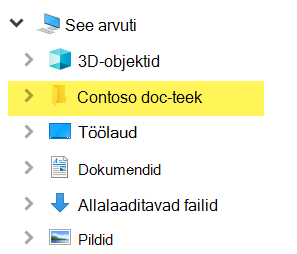Mõistlik on võrguketasSharePoint teenusekomplektis Microsoft 365 dokumenditeegiga vastendamine, et näeksite teegi faile File Explorer.
Kuid on ka lihtsam viis oma eesmärgi saavutamiseks:SharePoint saab panna failid File Explorer ilma draivi kaardistamata ja failid ei võta teie seadmes salvestusruumi.
Soovitame võrguketta SharePointiga vastendamise asemel kasutada suvandit Lisa otsetee kausta Minu failid või Sünkrooni
Kui keegi annab microsoft OneDrive'is, SharePointis või Teamsis kausta ühiskasutusse, saate failide hõlpsaks leidmiseks ja nendega töötamiseks lisada otsetee oma OneDrive'i ühiskausta. Need kiirklahvid kuvatakse OneDrive'i veebirakenduses, Windowsi File Explorer, Mac Finderis, Teamsis ja OneDrive'i mobiilirakendustes.
Võimalusel soovitame kasutada mitmekülgsema võimalusena OneDrive'i otseteid .
Sünkroonimine on kiire ja usaldusväärne meetod seadmesSharePoint failide lisamiseks kaustadesse, mida saate seejärel hallata File Explorer abil. Iga kord, kui avate sharePointi-põhise faili File Explorer ja salvestate selle, sünkroonitakse teie muudatused automaatselt SharePointi veebidokumenditeegiga.
Dokumenditeeki vaadates on sünkroonimine saadaval lehe ülaserva lähedal.
Tänapäevane kogemus:

Klassikaline kogemus:
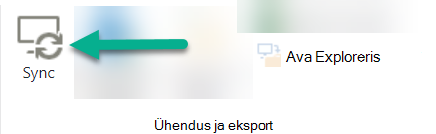
SharePointi failide ja kaustade sünkroonimine
Sünkroonimise häälestamine on ühekordne toiming, mis paigutab failid püsivalt File Explorer, võtmata seadmes salvestusruumi.
Vaadake 90-sekundilist videot SharePointi failide ja kaustade sünkroonimise kasutamise kohta.
Üksikasjalikumad juhised leiate teemadest Ühiskaustadele otseteede lisamine või SharePointi ja Teamsi failide sünkroonimine arvutiga.
Kui soovite võrguketta vastendamine SharePointiga
Enne alustamist on oluline märkida, et tegemist on pärandtehnoloogiaga ja internet Exploreri kasutuselt kõrvaldamine võib 2021. aasta augustis olla mõjutatud (IE 11 toe lõppemise kohta leiate teavet teemast Microsoft 365 rakendused ja teenused).
Kui vastendate võrguketta SharePointi dokumenditeegiga, tehke järgmist.
-
Veebibrauserit nõudvad toimingud tuleb teha Internet Exploreris (versioon 10 või 11).
-
Vastendatud draiv on saadaval ainult võrguühenduse korral.
-
Jõudlus sõltub ühenduvuse kiirusest.
-
Vastendatud võrguketta säilitamiseks pärast selle loomist peaksite aeg-ajalt (nt iga kahe nädala tagant) liikuma Internet Exploreris SharePointi teeki. See toiming värskendab aluseks oleva turbeloa, mis annab teile õiguse võrgudraivi vastendamiseks võrguteegis.
Kolmeetapiline protsess draivi vastendamiseks
Põhitoiminguid kirjeldatakse järgmistes jaotistes.
SharePointi saidi või teegi aadressiandmete hankimine
-
Avage Internet Explorer ja minge Microsoft 365 sisselogimislehele veebisaidil https://portal.office.com.
-
Logige sisse oma töö- või koolikonto kasutajanime ja parooliga.
-
SharePointi avamiseks brauseris valige avalehel

-
Valige dokumenditeek, millega soovite vastenduse teha.
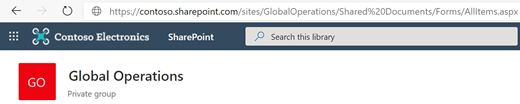
Ülaltoodud näidispildis oleme liikunud Contoso.com meeskonnatöö saidile ja valinud teegi Dokumendid.
-
Kui kasutate kaasaegset SharePointi, aktiveerige klassikaline SharePoint. Valige vasakpoolse navigeerimispaani allservas Tagasi klassikalisse SharePointi. Kui kasutate klassikalist SharePointi, jätkake 6. toiminguga.
-
Valige ülaosas lindil Teek.
-
Valige Ava Exploreris.
Avaneb Windows File Explorer.
-
Valige aadressiväli ja kopeerige "https://..." aadress, mis kuvatakse seal.
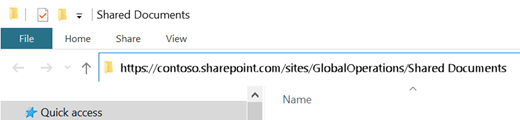
Internet Exploreris SharePointi dokumenditeegi lisamine usaldusväärsetele saitidele
-
Valige Internet Exploreris paremas ülanurgas ikoon Sätted

-
Valige vahekaart Turve ja seejärel valige Usaldusväärsed saidid.
-
Valige Saidid.
-
Sisestage jaotises Lisa see veebisait tsooni selle saidi juur, mida soovite vastestada, nagu on näidatud eelmises toimingus. Juur on https:// pluss aadressi esimene osa (enne ühe märgi /) esimest esinemist. Näiteks eelmises toimingus kujutatud dokumenditeegi kasutamisel on saidi juurkaustaks:
https://contoso.sharepoint.com
-
Vali Lisa.
Draivi vastendamine dokumenditeegiga
-
Aktiveerige uuesti File Explorer.
-
Paremklõpsake vasakpoolsel paanil kausta Võrk ja valige Vastenda võrguketas.
-
Klõpsake linki Loo ühendus veebisaidiga, mida saate kasutada dokumentide ja piltide talletamiseks.
-
Võrguasukoha lisamise viisardi teabetoimingute tegemiseks klõpsake kaks korda nuppu Edasi.
-
Kleepige jaotises Määrake oma saidi asukoht väljale Interneti- või võrguaadress varem File Explorer kopeeritud aadress ja seejärel valige Edasi.
-
Sisestage oma võrgukoha kirjeldav nimi. (See nimi kuvatakse kirjena File Explorer vasakpaanil jaotises See arvuti või Minu arvuti kaustaikooni kõrval.)
-
Valige Edasi ja seejärel valmis.
File Explorer kuvatakse vastendatud teek kaustaüksusena jaotises See arvuti: